WPS表格如何取消隐藏行列?
在 WPS 表格中,取消隐藏行列可以通过“开始”选项卡里的“格式”→“隐藏与取消隐藏”→“取消隐藏行/列”来快速恢复,也可在行号或列标处右键选择“取消隐藏”;若多行多列同时隐藏,可先全选表格区域,再执行“取消隐藏行”和“取消隐藏列”操作,确保所有隐藏内容一并。
隐藏与取消隐藏的基本概念
什么是隐藏行列
WPS 表格(同 Microsoft Excel)支持将不需要显示的数据行或列临时隐藏,以优化视图和打印布局。隐藏后的行列在行号或列标处会出现缺口,但数据并未删除。
为什么需要取消隐藏
- 数据复核:恢复隐藏行列后可全面查看和核对所有数据内容;
- 打印需求:取消隐藏后打印可确保所有行列都包含在输出中;
- 公式范围:某些统计或筛选公式需要访问所有行列,取消隐藏可避免遗漏。
单行单列取消隐藏方法
方法一:通过“格式”菜单
选中包含隐藏行的上下行区域(例如,选中第4行和第6行);
点击“开始”→“格式”→“隐藏与取消隐藏”→“取消隐藏行”;
同理,选中隐藏列两侧的列标,执行“取消隐藏列”。
小贴士:若不确定具体位置,可先全选所有行列(Ctrl+A),再依上述步骤一次性恢复所有隐藏行列。
方法二:右键菜单操作
在行号区域,将鼠标移动到隐藏行的上下行号之间,右键单击;
从弹出菜单中选择“取消隐藏”即可;
列操作同理,在列标区域右键选择“取消隐藏”。
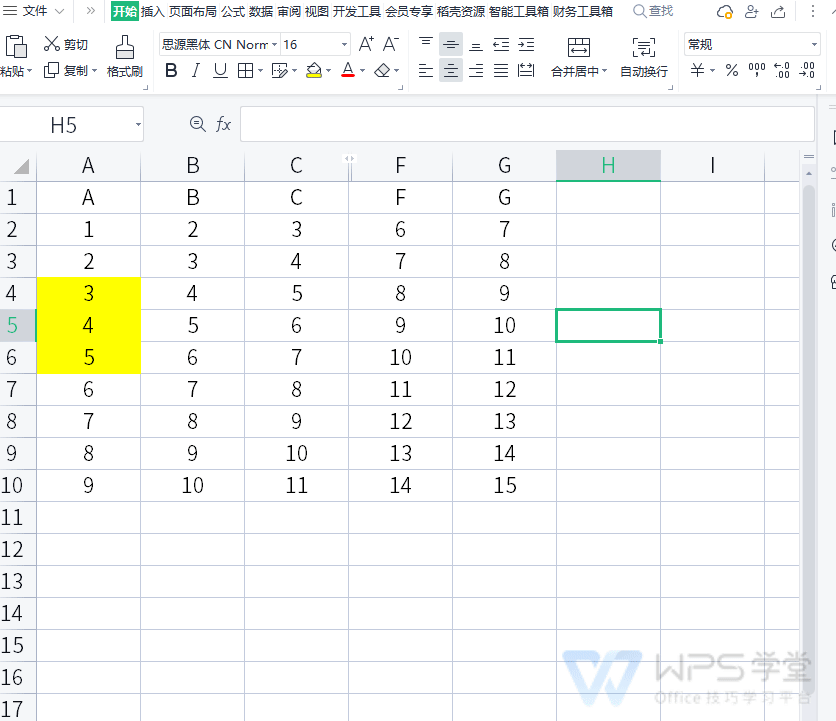
批量取消隐藏多行多列
全表范围取消隐藏
点击左上角“全选按钮”(行号与列标交叉处的灰色三角);
依次执行“开始”→“格式”→“隐藏与取消隐藏”→“取消隐藏行”和“取消隐藏列”;
即可一次性恢复表格中所有隐藏的行与列。
利用快捷键
- 取消隐藏行:选中区域后按 Alt+H→O→U→L
- 取消隐藏列:选中区域后按 Alt+H→O→U→C
小技巧:通过“查看”→“冻结窗格”锁定标题后,再批量隐藏/取消隐藏,可避免操作中影响表头可视性。
通过 VBA(宏)一键取消隐藏
对于需要频繁取消隐藏的复杂报表,可使用 VBA 宏自动化操作:
Sub UnhideAll()
Cells.EntireRow.Hidden = False
Cells.EntireColumn.Hidden = False
End Sub
按 Alt+F11 打开 VBA 编辑器;
插入新模块,粘贴上述代码;
关闭编辑器,在“开发工具”→“宏”中运行 UnhideAll 即可。
参考文档:微软官方 VBA 参考——Cells 对象(https://docs.microsoft.com/zh-cn/office/vba/api/excel.cells)。
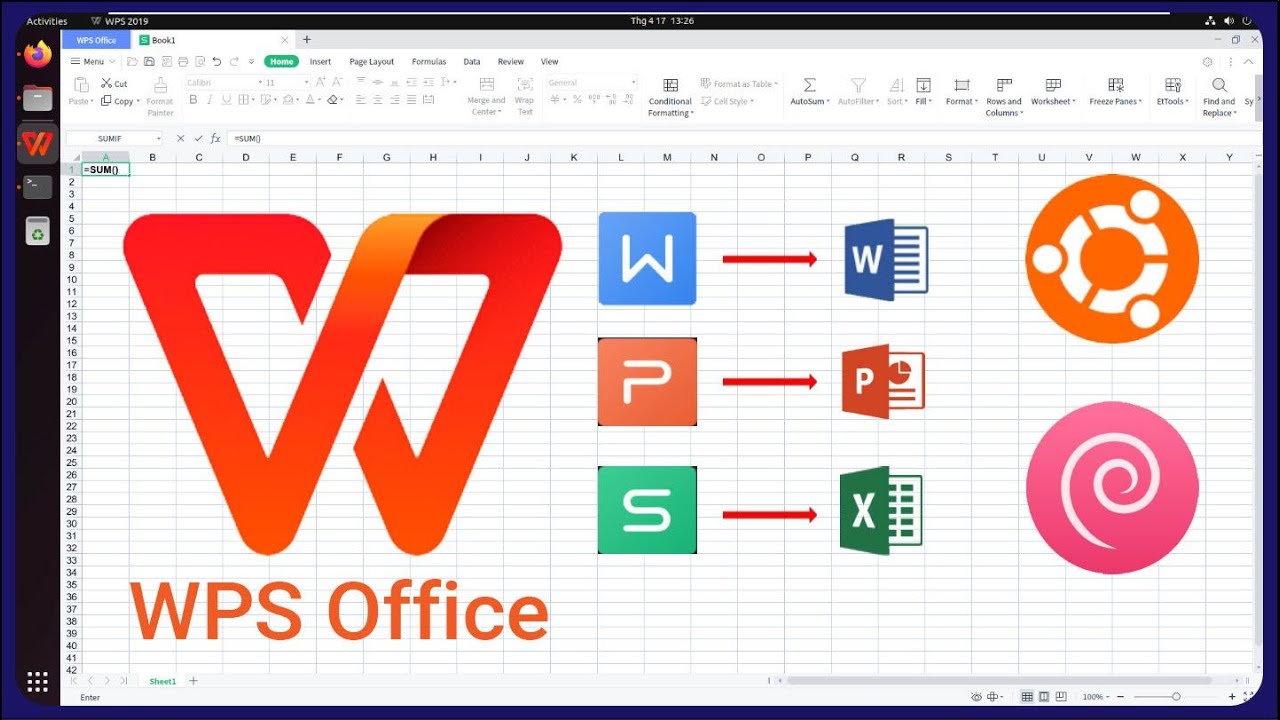
特殊场景下的取消隐藏
受保护工作表
若工作表被加密保护,取消隐藏行列前需先解除保护:
点击“审阅”→“取消保护工作表”;
输入密码(若已设置);
按前述方法取消隐藏。
筛选状态
当表格处于筛选状态时,隐藏的行可能属于被筛选项。取消隐藏需先清除筛选:
点击“数据”→“全部显示”;
再执行“取消隐藏行/列”操作。
隐藏/取消隐藏与打印设置
在打印预览中隐藏行列同样有效,取消隐藏确保打印输出完整:
点击“文件”→“打印”→“打印预览”;
在预览界面右侧“设置”中选择“打印隐藏行列”或取消勾选;
若在预览中看不到隐藏行,需返回工作表界面按上述方法取消隐藏后再打印。
更多打印设置技巧,请参阅 WPS 打印帮助(https://www.com-wps.com/546.html)。
常见问题解答
取消隐藏后数据仍不显示?
- 检查是否设置了“筛选”,清除筛选条件后再取消隐藏。
- 确认行高或列宽是否被手动调整为 0,可在行高/列宽设置中恢复默认值(右键行号→行高,输入 15;右键列标→列宽,输入 8.43)。
快捷键失效怎么办?
- 确认当前是否处于单元格编辑状态,按 Esc 退出编辑后再试;
- 检查 WPS 版本或自定义快捷键冲突,可在“选项”→“自定义功能区”中重置快捷键。
如何同时取消隐藏特定范围?
- 选中需要操作的范围(例如 A:C, E:F),再执行“取消隐藏行/列”可批量恢复指定区域。
总结
- 快速操作:使用“格式”菜单或右键菜单,适合日常手动恢复;
- 批量操作:全选表格后一次性恢复,可节省繁琐步骤;
- 自动化:利用 VBA 宏实现一键取消隐藏,提升处理大量报表的效率;
- 注意事项:在受保护/筛选状态下需先解除保护或清除筛选,确保隐藏行列被正确恢复。
通过掌握以上多种取消隐藏行列的方法,您可以在 WPS 表格中轻松恢复所需数据,提升工作效率。
如何恢复被“隐藏”但未删除的数据?
隐藏行列后如何避免误操作?
批量取消隐藏会影响格式吗?
在WPS表格中使用SUMIF函数进行条件求和,首先确定求和范围、条件区域及条件。…
在 WPS 文档中插入视频无法播放时,您可以先将视频转换为兼容性最好的 MP4(…
在WPS表格中,将单元格内的汉字与数字分开,可以借助文本函数(如LEFT、RIG…
WPS演示支持通过插入多张图片并设置“动画”中的轮播效果或使用“触发方式”实现自…
在WPS文字中添加文档分页符,只需定位光标至需分页处 → 点击顶部菜单栏「插入」…
在WPS Office中,用户可以通过“选项”→“界面”→“语言”菜单,一键切换…

